
In elke weergawe van die Windows bedryfstelsel, daar is stelle van dienste by verstek. Dit is spesiale programme, 'n werk voortdurend, en ander is ingesluit slegs op 'n sekere punt. Almal van hulle tot een graad of 'n ander invloed op die spoed van jou rekenaar. In hierdie artikel sal ons vertel oor hoe om werkverrigting van die rekenaar of laptop verhoog deur sulke sagteware ontkoppel.
Skakel ongebruikte dienste in die gewilde Windows OS
Ons sal kyk na die drie mees algemene Windows - 10, 8 en 7, aangesien elkeen van hulle het albei dieselfde dienste en uniek.Maak die lys van dienste
Voordat jy met die beskrywing, sal ons jou vertel hoe om 'n volledige lys van dienste te vind. Dit is in dit wat jy onnodige parameters af sal draai of vertaal hulle na 'n ander modus. Dit is baie maklik gedoen:
- Klik op die sleutelbord saam die "Wen" en sleutels "R".
- As gevolg hiervan, blyk 'n klein venster "Run" in die linkerkant van die skerm. Dit sal 'n reël wees. Jy moet die opdrag "services.msc" betree en klik op die sleutelbord die sleutel "Enter" of op die knoppie "OK" in dieselfde venster.
- Jy sal dan sien die hele lys van dienste wat beskikbaar is in jou bedryfstelsel is. In die regterkant van die venster, sal die lys self die status van elke diens en die begin tipe aangedui word. In die sentrale streek wat jy kan lees die beskrywing van elke item as dit toegeken.
- As jy op 'n diens op twee keer op die links muis knoppie, dan 'n aparte diens bestuur venster sal verskyn. Hier kan jy die tipe van die begin en staat verander. Dit sal moet doen vir elke hieronder beskryf proses. As die beskryf dienste wat jy sal reeds in die handleiding af vertaal of afgeskakel nie, dan net slaan sulke items.
- Moenie vergeet om al die veranderinge toe te pas deur te druk op die knoppie "OK" aan die onderkant van die venster.
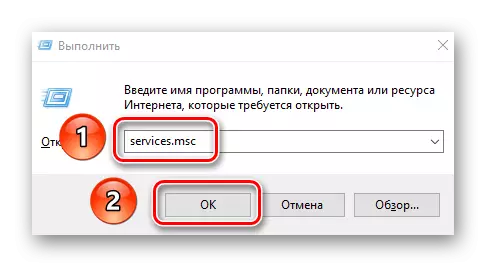


Nou kom ons gaan direk na die lys van dienste wat kan wees afgeskakel in verskillende weergawes van Windows.
Onthou! Moenie dié dienste waarvan die bestemming is onbekend nie ontkoppel. Dit kan lei tot stelsel wanfunksies en sy agteruitgang. As jy die behoefte aan die program twyfel, dan vertaal dit eenvoudig in die handleiding af.
Windows 10.
In hierdie weergawe van die bedryfstelsel, kan jy ontslae te raak van die volgende dienste:
Diagnostiese beleid Service - Help om probleme in die werk te identifiseer en probeer om dit reg te stel in die outomatiese modus. In die praktyk, dit is net 'n nuttelose program, wat net kan help in geïsoleerde gevalle.

Superfetch. - Uiters spesifieke diens. Dit caches gedeeltelik die program data wat jy die meeste gebruik. Dus, is dit vinniger en werk gelaai. Maar aan die ander kant, wanneer kas, die diens verbruik 'n beduidende deel van die stelsel bronne. Op dieselfde tyd, het die program self kies watter data in RAM geplaas moet word. As jy 'n soliede stoor toestel (SSD) gebruik, dan kan jy veilig hierdie program uit te skakel. In alle ander gevalle, moet jy eksperimenteer met sy afsluiting.
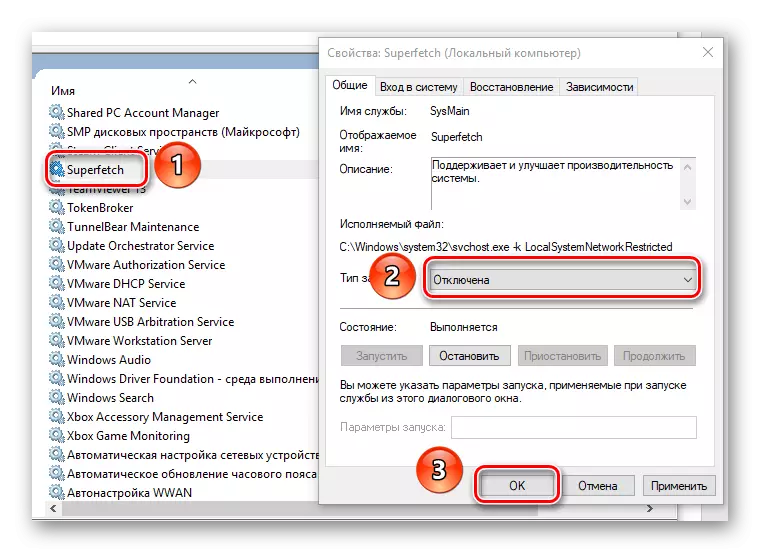
Windows Search. - caches en indekse data op 'n rekenaar, asook die resultate. As jy nie terugval op dit, dan kan jy veilig hierdie diens te skakel.

Windows registrasie fout diens - bestuur verslae te stuur met 'n ongeskeduleerde voltooiing van die sagteware, en skep ook die toepaslike log.

Kliënt dop verander bande - registers verandering van die posisie van lêers op die rekenaar en op die plaaslike netwerk. Ten einde die stelsel met verskeie logs nie verstop, kan jy hierdie diens te skakel.

Print Manager - Ontkoppel net hierdie diens as jy nie die drukker gebruik. As jy van plan is om 'n toestel te koop in die toekoms, dan beter laat die diens in die outomatiese modus. Anders, dan sal jy jou kop te breek vir 'n lang tyd waarom die stelsel die drukker nie sien nie.
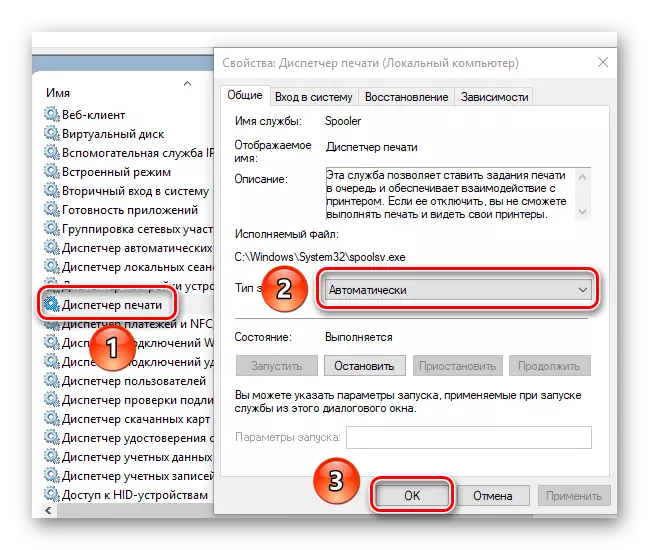
Faks - Soortgelyk aan die druk diens. As jy nie die faks gebruik, draai dit dan af.

Remote Register - Kan jy die bedryfstelsel register in afgeleë af wysig. Vir jou kalm, kan jy uit hierdie diens te draai. As gevolg hiervan, kan die register geredigeer slegs deur plaaslike gebruikers.

Windows Firewall - Voorsien beskerming van jou rekenaar. Jy moet net uit te skakel as jy derde party antivirus gebruik in 'n firewall bondel. Anders, raai ons nie op te gee hierdie diens.

sekondêre login - Kan jy verskeie programme te hardloop namens 'n ander gebruiker. Skakel net as jy is die enigste gebruiker van die rekenaar.

Net.tcp Hawe Kommunikasie Service - wat verantwoordelik is vir die gebruik van poorte op die betrokke protokol. As jy niks van die naam te verstaan - ons afdraai.

werk dopgehou - Help Aanpassing toegang tot die korporatiewe netwerk data. As jy dit nie het nie, draai dan af die gespesifiseerde diens.

BitLocker skyf enkripsie - Verantwoordelik vir data-enkripsie en beskerm OS begin. 'N gewone gebruiker sal beslis nie nodig nie.

Biometriese Windows diens - Versamel, prosesse en winkels inligting oor die programme en gebruikers. Jy kan veilig draai af van die diens in die afwesigheid van 'n vingerafdruk skandeerder en ander vernuwings.

bediener - verantwoordelik vir die deel van lêers en drukkers van jou rekenaar vanaf die plaaslike netwerk. As jy nie gekoppel is aan daardie, dan kan jy die genoemde diens te skakel.

Hierdie lys is nie die gespesifiseerde bedryfstelsel voltooi kritiseer. Neem asseblief kennis dat hierdie lys 'n bietjie anders as jou dienste wat jy het kan wees, afhangende van die Windows 10 uitgawe, en in meer detail oor die dienste wat sonder skade kan wees afgeskakel vir hierdie weergawe van die bedryfstelsel, ons het in 'n aparte materiaal.
Lees meer: Wat onnodige dienste kan wees afgeskakel in Windows 10
Windows 8 en 8.1
As jy die genoemde bedryfstelsel gebruik, dan kan jy die volgende dienste te skakel:
Windows Update Center - Beheer die aflaai en installering van die bedryfstelsel updates. Aanskakel hierdie diens sal ook Windows 8 update na die nuutste weergawe te vermy.

Security Center - wat verantwoordelik is vir die monitering van en die handhawing van veiligheid log. Dit sluit in die werk van firewall, antivirus en update sentrum. Moenie afdraai hierdie diens as jy nie derde-party sagteware te gebruik.

Smart Kaart. - Dit sal slegs die gebruikers wat hierdie smart cards gebruik te neem. Al die ander kan veilig afskakel hierdie parameter.

Windows Remote Management Service - Verskaf die vermoë om jou rekenaar op afstand te beheer deur middel van die WS-Bestuur protokol. As jy met behulp van 'n rekenaar net plaaslik, dan kan jy dit afskakel.

Windows Defender Service - soos in die geval van die sekuriteit sentrum, hierdie item is die moeite werd om die afskakel deur slegs wanneer jy 'n ander antivirus en firewall.

Smart Card Delete Beleid - Ontkoppel in 'n bondel met die Smart Card.

rekenaar leser - wat verantwoordelik is vir die lys van rekenaars op die plaaslike netwerk. As jou rekenaar of laptop nie gekoppel is aan daardie, dan kan jy die gespesifiseerde diens te skakel.

Daarbenewens, kan jy 'n paar van die dienste wat ons in die artikel hierbo beskryf skakel.
- Windows biometriese diens;
- Sekondêre toetrede tot die stelsel;
- Druk Bestuurder;
- Faks;
- Remote register.
Hier, in werklikheid, die hele lys van dienste vir Windows 8 en 8.1, wat ons raai u aan om te skakel. Afhangende van persoonlike behoeftes, kan jy ook deaktiveer ander dienste, maar dit kos dit noukeurig.
Windows 7.
Ten spyte van die feit dat hierdie bedryfstelsel nie ondersteun word deur Microsoft, daar is nog 'n aantal gebruikers wat haar voorkeur gee. Soos ander OS, kan Windows 7 effens versnel word deur onnodige dienste ontkoppel. Ons gedek hierdie onderwerp in 'n afsonderlike artikel. Jy kan dit lees met verwysing hieronder.Lees meer: Skakel onnodige dienste op Windows 7
Windows XP.
Ons kon nie rond en een van die oudste OS. Dit is verkieslik geïnstalleer op 'n baie swak rekenaars en skootrekenaars. As jy wil om te leer hoe om hierdie bedryfstelsel te optimaliseer, dan moet jy ons spesiale opleiding materiaal lees.
Lees meer: Optimaliseer Windows XP Operasionele Stelsel
Hierdie artikel genader om die einde. Ons hoop dat jy in staat is om iets nuttig vir jouself uit te leer van dit was. Onthou dat ons jou nie aan te moedig om al die gespesifiseerde dienste deaktiveer. Elke gebruiker moet die stelsel uitsluitlik instel vir hul behoeftes. En watter dienste jy afskakel? Skryf oor dit in die kommentaar, sowel as vrae te vra, indien enige.
